Si estás atento a las noticias, probablemente ya sabes que, desde julio de este año, no se puede instalar Windows 11 o descargar la beta de Windows 11, sin una cuenta de Microsoft. Esto tiene que ver con que la actualización del sistema operativo sólo está disponible como parte del programa Windows Insider. No obstante, nosotros te enseñamos en este artículo cómo quitar la cuenta de Microsoft en un PC Windows 11.
Como decíamos, una vez que hayas completado la descarga e instalación de Windows 11, tienes la posibilidad de eliminarla y comenzar a usar una cuenta local en su lugar. Tienes que saber que, si optas por esta solución, te despides definitivamente de muchas de las ventajas de Windows 11, por lo que analiza si te conviene.
Pero si has llegado a la conclusión de que no te importan esos pequeños detalles interesantes de Windows 11, entonces tienes que ser consciente de que se borrarán todos sus datos, que necesitarás una cuenta alternativa con permisos de Administrador para proceder a su eliminación, y que podrías tener problemas con las propias actualizaciones de Windows 11 en el futuro. Es decir, se trata de un turorial arriesgado.
Cambiar de cuenta de Microsoft a cuenta local
En el pasado ya hemos realizado una comparativa entre cuenta local y cuenta de Microsoft así que estamos seguros de que conoces la diferencia, y una de las primeras soluciones en este caso es abandonar la cuenta de Microsoft para pasar directamente a una cuenta local, con lo que ni siquiera hará falta eliminar la primera.
- Entra a la Configuración de tu PC con Windows 11
- Busca el apartado de cuentas y Su información
- Pulsa en Iniciar sesión con una cuenta local
- Confirma tu identidad cuando lo soliciten
- Si lo deseas, agregar una contraseña
Con estos muy sencillos pasos, habrás abandonado la cuenta de Microsoft y pasado a tu cuenta local, lo que significa que los servicios de Windows no podrán iniciar sesión automáticamente ni recabarán tus datos personales.
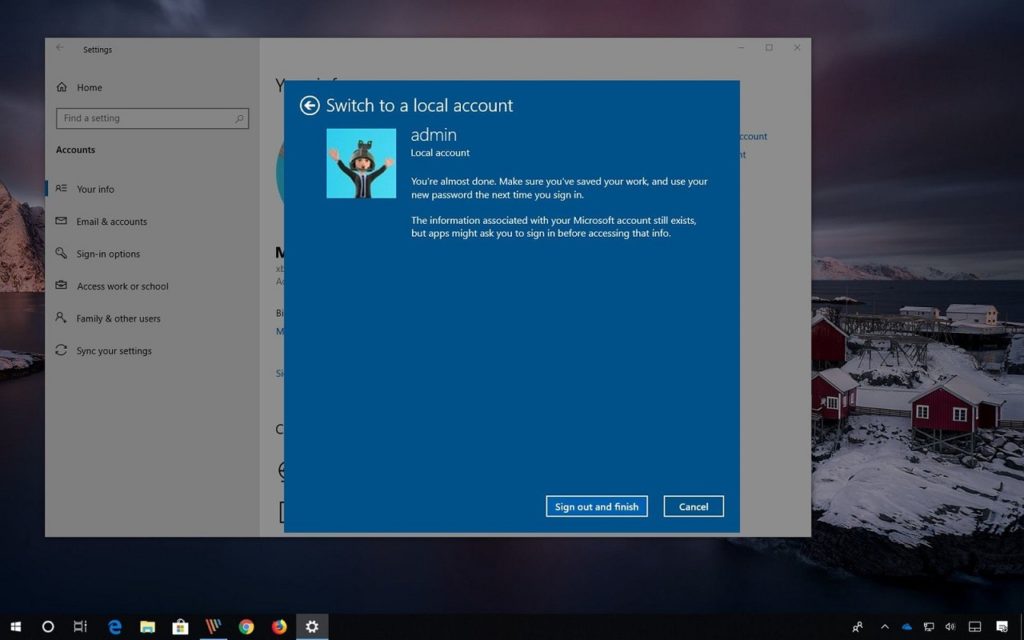
¿Y si quiero eliminar la cuenta de Microsoft de todos modos?
Si quieres quitarte de encima esa cuenta de Microsoft en tu ordenador con Windows 11, podrás hacerlo sin mayores inconvenientes, y todo lo que necesitas es seguir algunos de los dos trucos que vamos a mostrarte.
A través de la Configuración
- Inicia sesión desde una cuenta de Administrador alternativa a la de Microsoft
- Ve al apartado de Configuración, Cuentas, Familia y otros usuarios
- En otros usuarios, busca la cuenta de Microsoft
- Pulsa en la opción de Eliminar
- Confirma
Al cabo de unos segundos, la cuenta de Microsoft y todos sus datos serán historia en tu computadora.
A través del Panel de control
- Abre el Panel de control con la vista de iconos grandes o pequeños
- Una vez en él, busca la sección de Cuentas de usuario
- Escoge allí el menú Administrar otra cuenta
- Busca la cuenta de Microsoft
- Eliminar la cuenta
En este punto, se te consultará si quieres eliminar todos los archivos relacionados con la cuenta o si, caso contrario, prefieres mantenerlos. Es una decisión puramente tuya, que tendrás que tomar para seguir adelante.
En cualquier caso, como puedes ver, quitar la cuenta de Microsoft en un PC Windows 11 no es nada complicado, y aunque estamos obligados a utilizarla para descargar el nuevo SO, luego podemos deshacernos de ella.

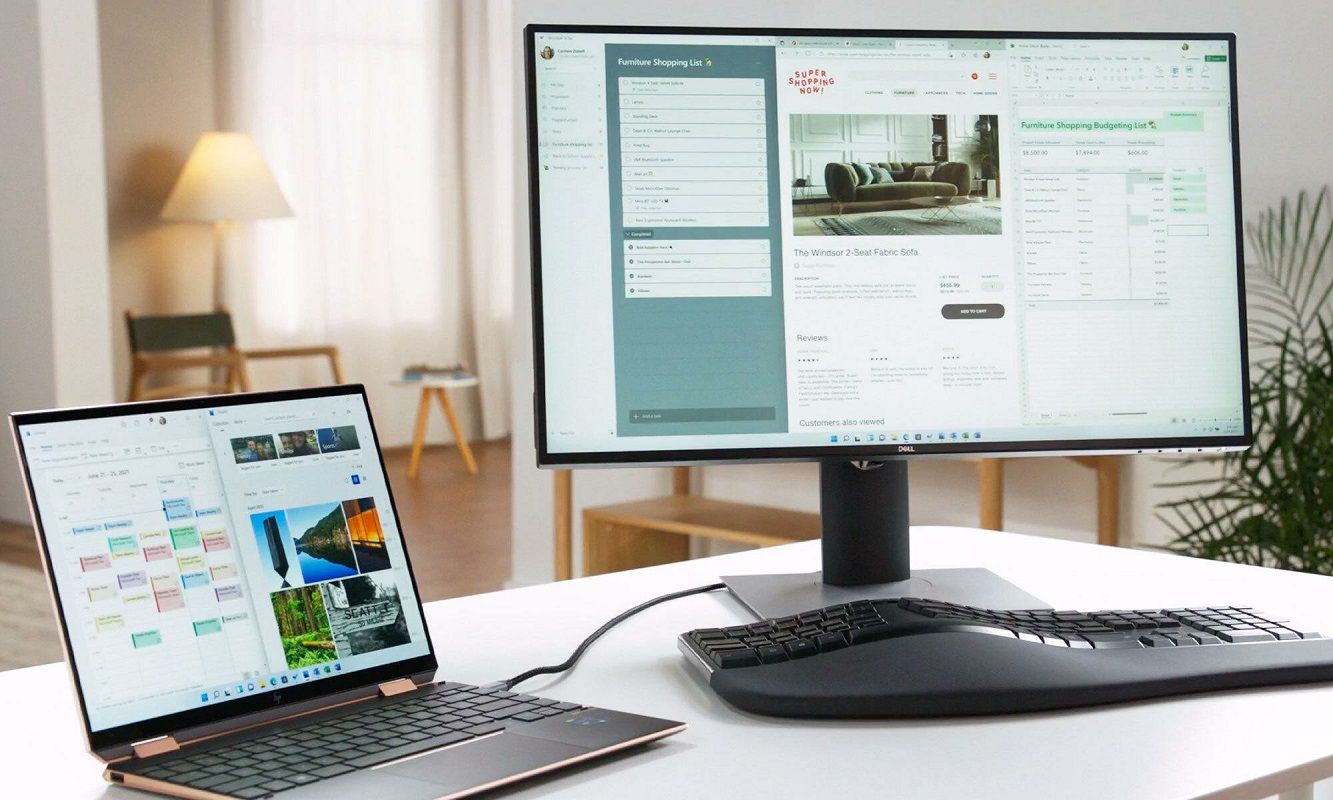
¿Tienes alguna pregunta o problema relacionado con el tema del artículo? Queremos ayudarte.
Deja un comentario con tu problema o pregunta. Leemos y respondemos todos los comentarios, aunque a veces podamos tardar un poco debido al volumen que recibimos. Además, si tu consulta inspira la escritura de un artículo, te notificaremos por email cuando lo publiquemos.
*Moderamos los comentarios para evitar spam.
¡Gracias por enriquecer nuestra comunidad con tu participación!